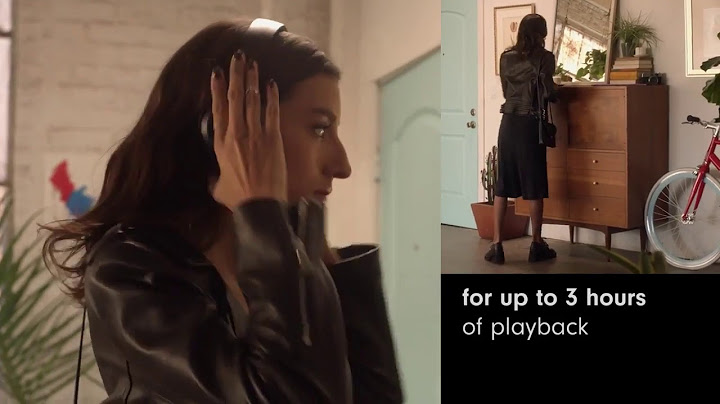Theo mặc định, PC của bạn phát âm thanh ở chế độ stereo (âm thanh nổi) bằng cách sử dụng cả hai loa. Tuy nhiên, nếu một trong các loa của bạn không hoạt động bình thường hoặc bạn đang sử dụng tai nghe với một bên tai nghe, bạn có thể không nghe thấy một vài âm thanh nếu chúng phát trên loa không hoạt động. Show May mắn thay, Windows cho phép bạn thay đổi âm thanh của mình từ chế độ stereo thành mono, phát tất cả âm thanh qua một loa duy nhất. Bạn cũng có thể sử dụng chế độ mono làm cài đặt mặc định để có khả năng tiếp cận tốt hơn nếu bạn nghe rõ hơn bằng một tai. Mono Audio là gì?Mono là viết tắt của "monophonic", trong đó "mono" có nghĩa là một và "phonic" có nghĩa là âm thanh. Khi âm thanh được phát qua một kênh duy nhất, nó được gọi là âm thanh mono. Đó không phải là số lượng nhạc cụ trong một bản ghi âm, mà là các kênh mà những âm thanh đó được truyền qua. Hầu hết các thiết bị điện tử tiêu dùng, bao gồm cả máy tính và điện thoại, được cấu hình để sử dụng âm thanh stereo. Trừ khi bạn thay đổi cài đặt để phát âm thanh mono theo cách thủ công, nếu không bạn sẽ nghe thấy mọi thứ ở dạng âm thanh stereo. Nếu vì lý do nào đó, một trong những kênh âm thanh đó không truyền âm thanh, trải nghiệm nghe sẽ kém hơn. Trong hầu hết mọi trường hợp, giải pháp tốt nhất là mua một số loa PC giá cả phải chăng và lấy lại âm thanh stereo. Tuy nhiên, bạn cũng có thể khắc phục sự cố bằng cách bật âm thanh mono trên Windows. Cách bật/tắt Mono Audio qua Windows SettingsBật hoặc tắt Mono Audio không quá phức tạp trên Windows. Bắt đầu bằng cách nhấn Win + I để khởi chạy ứng dụng Settings. Chọn Sound từ ngăn bên phải. Tìm một tùy chọn có tên là Mono audio và bật nút ở bên phải.  Nếu một số âm thanh không được phát trước đó, hãy thử phát lại âm thanh đó và xem chúng có phát ngay bây giờ không. Nếu muốn quay lại sử dụng âm thanh stereo, bạn chỉ cần tắt lại nút này là xong. Cách bật/tắt Mono Audio qua cài đặt Accessibility SettingsThực hiện qua Accessibility Settings giống như cách làm với Settings thông thường. Nhấn Win + I để khởi chạy ứng dụng Settings. Chọn Accessibility từ thanh bên trái và chọn Audio từ ngăn bên phải. Tìm kiếm tùy chọn có tên là Mono audio và bật nút bên cạnh tùy chọn đó.  Kiểm tra loa bằng cách phát âm thanh để kiểm tra lại xem nó có hoạt động không. Nếu bạn muốn tắt nó, chỉ cần nhấp lại vào công tắc chuyển đổi một lần nữa. Cách bật/tắt Mono Audio trong VLC Media PlayerNếu không muốn bật Mono Audio cho toàn bộ hệ điều hành, bạn có thể chỉ cần sử dụng cài đặt trong trình phát media của mình. Điều này sẽ đảm bảo rằng bất kỳ nội dung media nào bạn phát bên ngoài trình phát media cụ thể đó vẫn phát ở chế độ âm thanh stereo. Có nhiều trình phát media cho phép phát âm thanh mono, bài viết sẽ sử dụng VLC làm ví dụ ở đây. Bắt đầu bằng cách phát video hoặc file âm thanh trên VLC. Chọn tùy chọn Audio từ ribbon trên cùng và chọn Stereo mode. Chọn Mono từ danh sách.  Bây giờ, bạn có thể nghe âm thanh ở chế độ mono. Khi bạn muốn hoàn nguyên về âm thanh stereo, hãy chuyển đến Audio > Stereo một lần nữa và chọn Stereo. Hy vọng rằng bạn có thể nghe tất cả các âm thanh sau khi chuyển sang Mono Audio. Nghe âm thanh chỉ qua một kênh nói chung không thú vị bằng hai kênh, nhưng nó giúp ích cho bạn khi sửa thiết bị âm thanh. Sau khi có thiết bị âm thanh mới, bạn sẽ muốn làm quen với tất cả các cài đặt âm thanh trong Windows để sử dụng tốt nhất thiết bị mới của mình. Ví dụ, bạn có biết Windows cung cấp một số cải tiến âm thanh tích hợp để cải thiện chất lượng âm thanh không? Mono Audio là một tính năng trợ năng của Windows 10 để đảm bảo rằng ngay cả khi người nghe gặp sự cố với một bên tai hoặc kênh âm thanh, họ sẽ không bao giờ bỏ lỡ một từ hoặc âm thanh nào phát trong loa đa kênh hoặc tai nghe stereo. Thông thường, các stream (luồng) âm thanh bao gồm các kênh trái và phải. Vì vậy, người nghe nhận được luồng âm thanh khác nhau từ cả hai kênh với những âm khác nhau. Không giống như stereo, âm thanh mono phát cùng một luồng qua cả hai kênh. Trong Windows 10, bạn có một tùy chọn tích hợp để bật đầu ra âm thanh mono. Việc kích hoạt tính năng Mono Audio cũng hữu ích khi bạn đang nghe âm thanh chỉ có một kênh, được mã hóa không chính xác hoặc nếu các kênh được mã hóa không tương thích với thiết lập phần cứng của bạn, do đó chỉ có một tai nghe hoặc loa phát âm thanh. Trong Windows 10, khả năng bật Mono Audio là một phần của các tính năng Ease of Access. Nó có thể được bật qua Settings trong danh mục tương thích hoặc thông qua việc chỉnh sửa Registry. Bật Mono Audio trong Settings Windows 101. Mở Settings. 2. Duyệt đến Ease of Access > Hearing > Audio ở bên trái. 3. Ở bên phải, bật tùy chọn Turn on mono audio trong Make your device easier to hear.  4. Bây giờ, bạn có thể đóng Settings nếu muốn. Mọi việc đã hoàn tất. Tính năng Mono Audio hiện đã được bật. Bật Mono Audio bằng cách tinh chỉnh RegistryNgoài Settings, bạn có thể bật hoặc tắt Mono Audio bằng cách tinh chỉnh Registry. Điều này hữu ích khi bạn cần áp dụng tùy chọn này cho một nhóm máy tính. Hãy xem làm thế nào để thực hiện điều đó. 1. Mở ứng dụng Registry Editor. 2. Đi tới registry key sau: 3. Ở bên phải, tạo một giá trị DWORD 32-bit mới có tên AccessibilityMonoMixState.  Lưu ý: Ngay cả khi bạn đang chạy phiên bản Windows 64-bit, bạn vẫn phải tạo giá trị DWORD 32-bit. 4. Đặt dữ liệu giá trị của nó thành 1 để bật tính năng Mono Audio. Dữ liệu giá trị 0 sẽ vô hiệu hóa tính năng. |